iPhone’unuzda Face ID kullanılamıyor ise buna öngöremediğiniz bazı sorunlar sebep olmuş olabilir. Fakat telaş yapmanıza da gerek yok. Aşağıda çalışmayan Face ID nasıl düzeltilir, bu sorunun cevabını bulacaksınız.
Face ID Nedir?
Face ID, Apple Inc. tarafından iPhone ve iPad Pro için geliştirilmiş bir yüz tanıma sistemidir. Bu sistem, cihazın kilidini açmak, ödemeler yapmak, hassas verilere erişmek, Animoji için detaylı yüz ifadesi takibi yapmak ve altı serbestlik derecesi (6DOF) baş takibi, göz takibi ve diğer özellikler için biyometrik kimlik doğrulama sağlar. İlk olarak Kasım 2017’de iPhone X ile piyasaya sürülen bu özellik, daha sonra birçok yeni iPhone modeline ve tüm iPad Pro modellerine eklenmiştir.
Face ID, kullanıcının yüzüne 30.000’den fazla kızılötesi nokta yansıtan dikey-kavite yüzeyine yayma lazeri (VCSEL) nokta projektörü modülü ve bu deseni okuyan kızılötesi kamera modülünden oluşan bir yüz tanıma sensörüne dayanmaktadır. Desen, lazer tarafından bir Aktif Difraktif Optik Eleman kullanılarak 30.000 noktaya bölünerek yansıtılır. Desen, şifrelenerek cihazın CPU’sunda bulunan yerel “Secure Enclave”ye gönderilir ve kayıtlı yüzle eşleşme onaylanır.
Face ID, Apple’ın önceki parmak izi tanıma sistemi olan Touch ID’ye göre daha güvenli olacak şekilde tasarlanmıştır. Bu da Face ID’nin fotoğraf veya maske ile kandırılamaması, ancak Touch ID’nin kandırılabileceği anlamına gelir. Face ID, parmak izinizi cihaza basmanız gerekmeyen bir şekilde daha kullanışlıdır.
‘Face ID Çalışmıyor’ Sorununa Çözüm Önerileri
iPhone’u Yeniden Başlatın
Bir cihazda daha önce yaşamadığınız bir sorun baş göstermeye başladıysa, ilk olarak cihazınızı yeniden başlatmalısınız. Bu yöntem elbette iPhone için de geçerli. iPhone’u yeniden başlatmak, yaşadığınız bu yazılım sorununu düzeltme potansiyeline sahiptir.
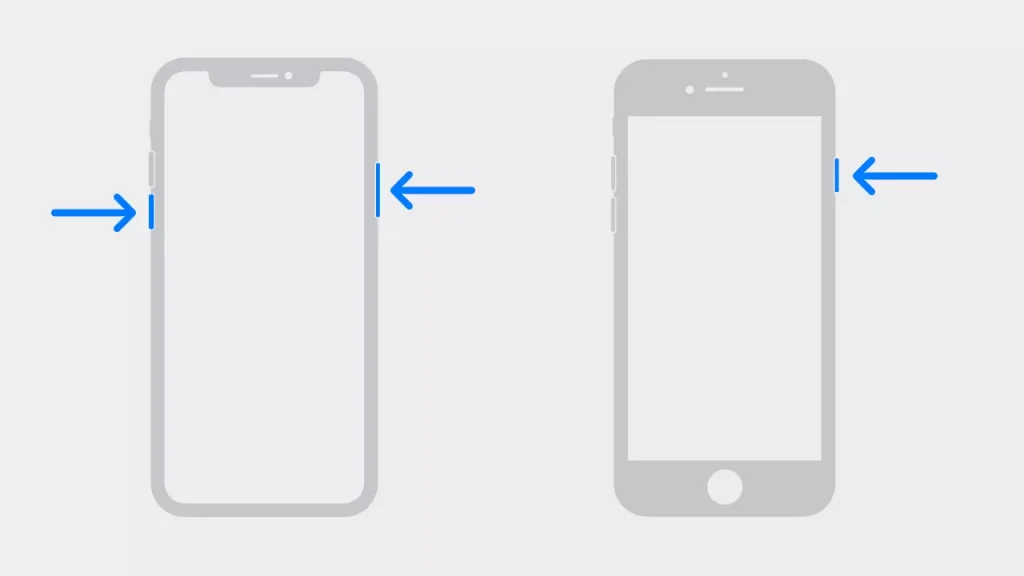
Ekranda “Kapat” yazısını görene kadar yan taraftaki düğmeyi ve ses düğmelerinden birini basılı tutun. Kırmızı ve beyaz güç simgesini soldan sağa kaydırmak için parmağınızı kullanın. Bu işlemleri yaptığınızda iPhone’unuz kapanmış olacak.
30–60 saniye kadar bekledikten sonra ekranda Apple logosu görünene kadar yan düğmeyi tekrar basılı tutun. iPhone’unuz kısa bir süre sonra tekrar açılacaktır. Sorunun devam edip etmediğini kontrol edin. Hala aynı sorunu yaşıyorsanız, bir sonraki yöntemi denemeye koyulun.
iPhone’u Yüzünüzden Yeterince Uzakta Tutuyor musunuz?
Face ID, iPhone’unuzu yüzünüzden 25-50 cm uzakta tuttuğunuzda çalışacak şekilde tasarlanmıştır. iPhone’unuzu yüzünüze çok yakın veya uzak tutuyorsanız, Face ID’nin çalışmamasının nedeni bu olabilir. Face ID’yi kollarınızı öne doğru uzatarak kullanmak da aklınızın bir köşesinde olsun.
Yüzünüzü Kaplayan Aksesuarları Çıkarın
Şapka veya atkı gibi giysilerin yanında kolye veya piercing gibi takılar takıyorsanız, Face ID’yi kullanmadan önce bunları çıkarmayı deneyebilirsiniz. Giysiler veya takılar yüzünüzün bazı kısımlarını kapatıyor olabilir. Bu da Face ID’nin kim olduğunuzu tanımasını zorlaştıran bir unsurdur.
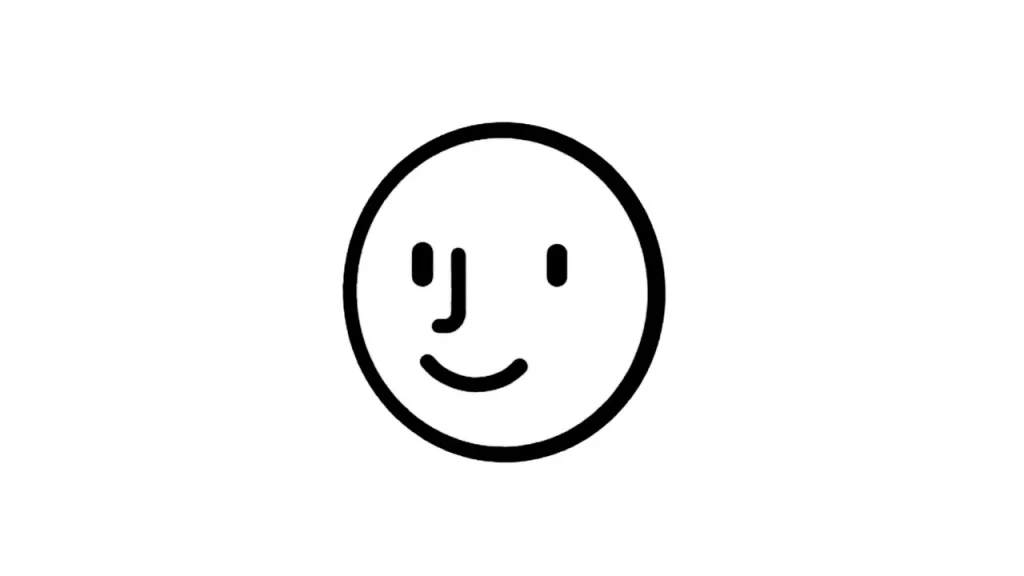
Ortamın Yeterli Işık Aldığına Emin Olun
Face ID’yi kullanırken dikkat etmeniz gereken bir diğer şey de bulunduğunuz ortamdaki ışıktır. Eğer bulunduğunuz ortam çok aydınlık veya karanlıksa, iPhone’unuzdaki kameralar ve sensörler yüzünüzü tanımakta zorluk çekiyor olabilir. Face ID, doğal ışıkla iyi aydınlatılmış bir odada en iyi sonuca ulaşmanızı sağlayacaktır.
iPhone’unuzdaki Kameraları ve Sensörleri Temizleyin
iPhone’unuzun ön kamerasının temiz olduğundan emin olun. Face ID için kullanılan kameralardan veya sensörlerden birinin üzerinde pislik olabilir. Kamerayı ve sensörleri mikrofiber bir bezle nazikçe silerek Face ID’nin çalışıp çalışmadığını tekrar kontrol edin.
iPhone Kılıfınızı veya Ekran Koruyucunuzu Çıkarın
iPhone’unuzda kılıf veya ekran koruyucu varsa, Face ID’yi kullanmadan önce çıkarmayı deneyebilirsiniz. Bazen iPhone’unuzda bulunan kılıf veya ekran koruyucu, kamerayı veya sensörü kapatarak Face ID’nin düzgün çalışmasına engel olabilir.

Face ID’yi Silip Tekrar Tanımlayın
Bu yönteme kadar geldiyseniz, muhtemelen aynı sorunu yaşamaya devam ediyorsunuz. O halde Face ID’yi iPhone’unuzdan kaldırıp yeni bir tane tanımlamanın zamanı gelmiş demektir.
iPhone’unuzda Ayarlar’a gelip Face ID ve Parola’ya dokunduktan sonra Apple sizden şifreyi girmenizi isteyecek. Şifrenizi girdikten sonra Face ID’ye ardından Sil’e dokunun. Silme işlemini tamamladıktan sonra aynı sıralamayı takip edip bu sefer yeni bir Face ID belirleyin ve sorunun devam edip etmediğini kontrol edin.
iPhone’unuzdaki Tüm Ayarları Sıfırlayın
Artık biraz daha ciddi bir işlem yapmanın zamanı gelmiş olabilir. Face ID’niz hala çalışmıyorsa tüm ayarları sıfırladığınız takdirde iPhone’unuz, fabrika ayarlarına geri dönmüş olacak. Sıkıntılı bir yazılımsal sorun yaşıyorsanız (Face ID çalışmaması gibi), bu işlemi yaparak tüm sorunu kökünden halledebilme ihtimaliniz var. Fakat bu işleme geçmeden evvel tüm verilerinizi yedeklemeyi unutmayın. Bunun için Apple’ın şuradaki resmi makalesine göz atabilirsiniz.
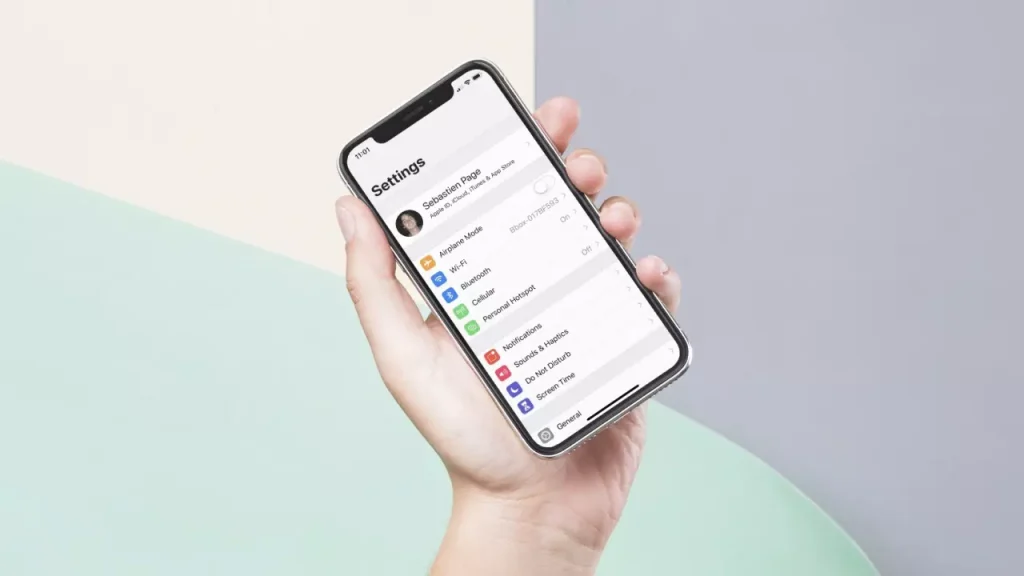
Bu işlemi yapmak için sırasıyla şu işlemleri uygulayın:
- iPhone’unuzda dişli çark simgesine (Ayarlar) dokunun.
- Ardından Genel > iPhone’u Aktar veya Sıfırla sıralamasını takip edin.
- Şimdi Sıfırla ve Tüm Ayarları Sıfırla ögesine dokunun.
- Sizden şifre girmeniz istenecek. Onu da girdikten sonra Tüm Ayarları Sıfırla‘ya dokunun.
- Tüm ayarları sıfırladıktan sonra iPhone’u sanki yeni kullanmaya başlamışsınız gibi kuracaksınız.
Son Çare: iPhone’unuzu Onarın
Maalesef buraya kadar yaptığınız işlemler bir işe yaramadıysa, son çare olarak iPhone’unuzun onarılması yolunu izlemelisiniz. iPhone’unuz hâlâ garanti kapsamındaysa, cihazınızı size en yakın Apple Store’daki teknik destek ekibine iletmenizi tavsiye ederiz. Apple Store’a gitmeden önce şuradaki bağlantıya giderek Apple’dan ön bilgi alabilirsiniz.

